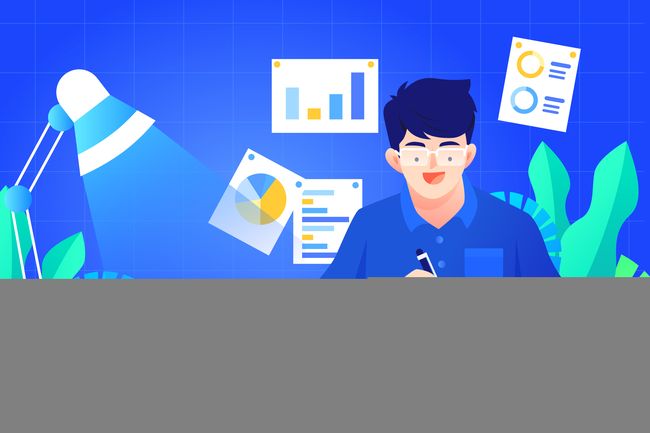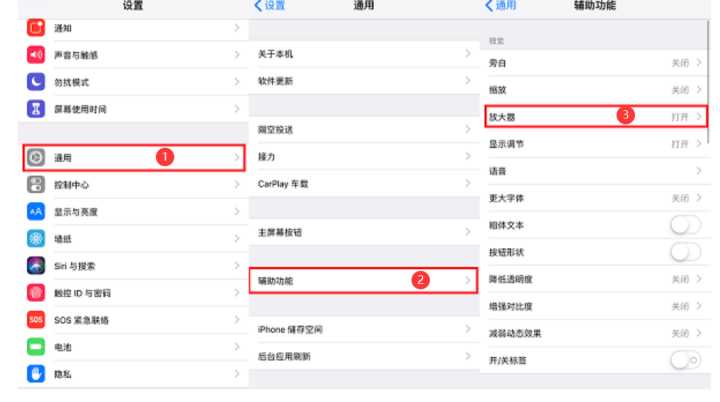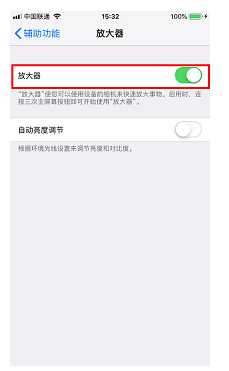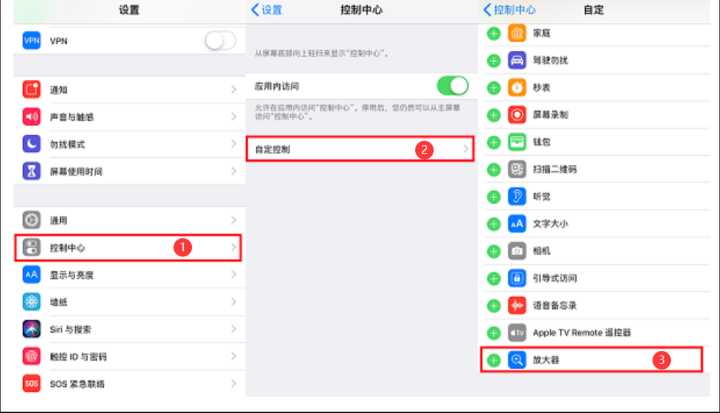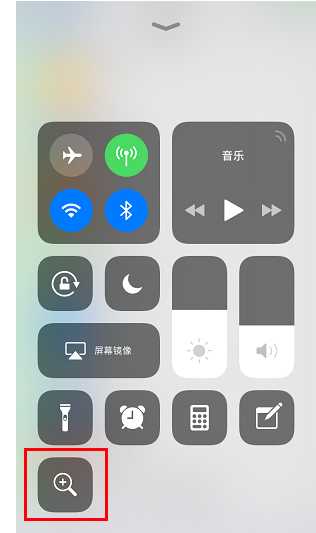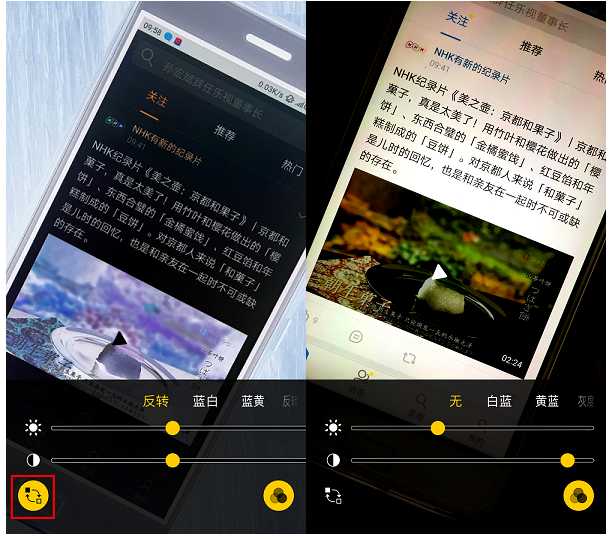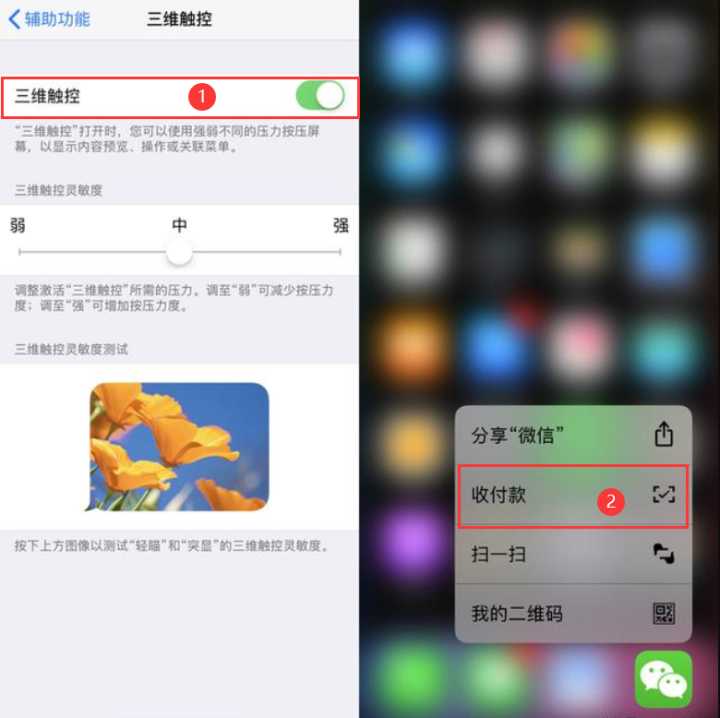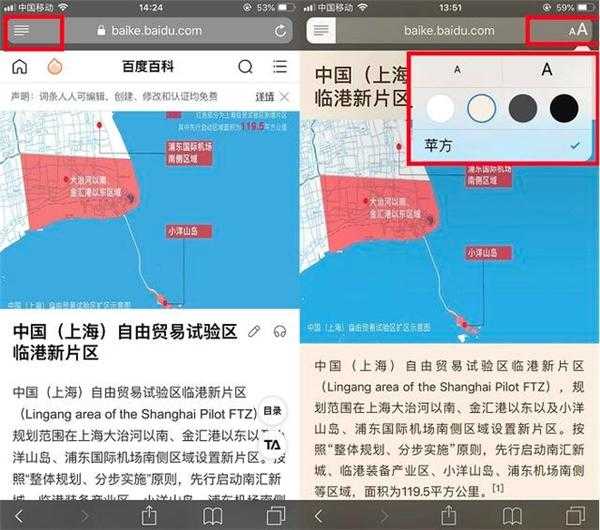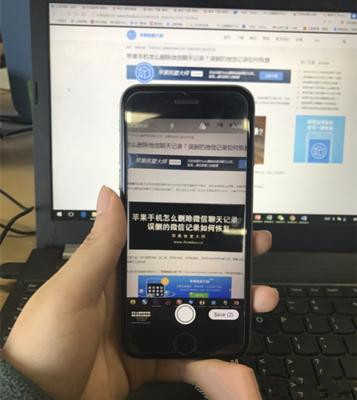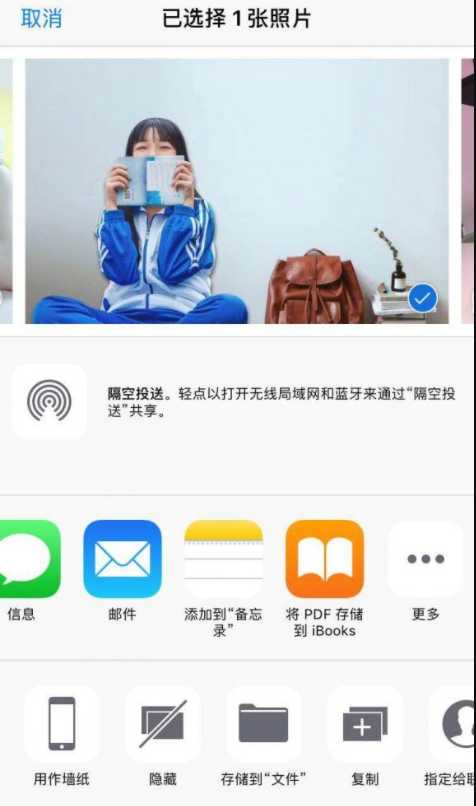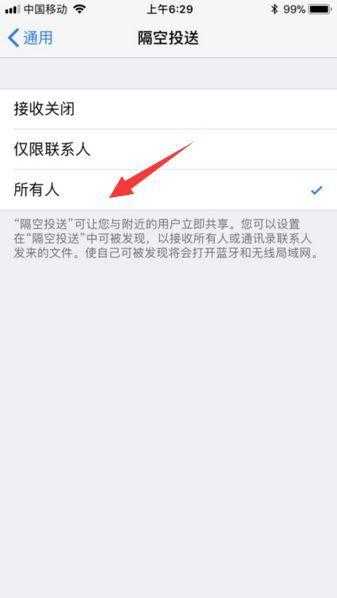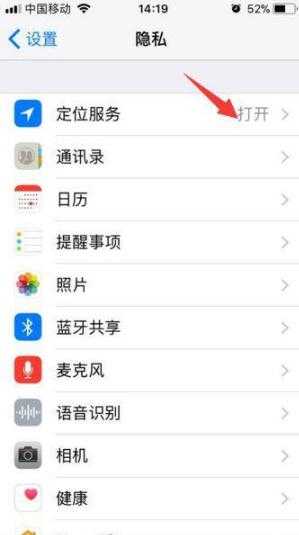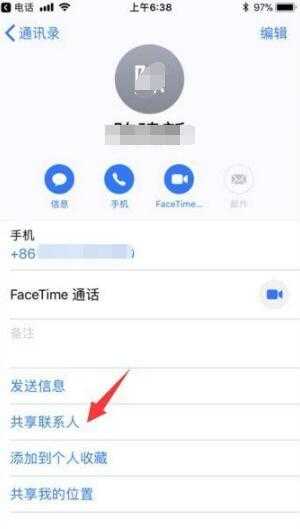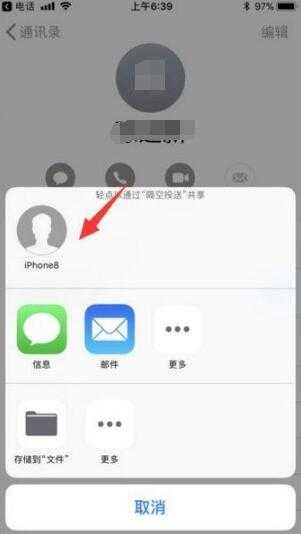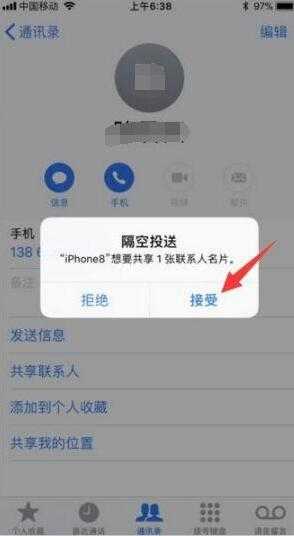PS:更多工具软件获取请到公众号:长青工具箱
前言: 1、不同苹果版本有些功能可能没有 2、全文已经配上图文操作(大家一定要点赞收藏评论支持呀) 3、知友觉得对自己有用就点赞收藏使用,勿喷我回答的都不实用或者都已经知道了(我也不知道你有没用过呀)
1、放大器 利用手机摄像头可以使用放大器的功能,在辅助功能里面可以进行设置,而且实测清晰度(苹果手机摄像头就是牛)非常好! 打开手机设置——通用——辅助功能,点击进入“放大镜”选项;
打开放大器的按钮开关,可以看到下方有使用说明。
另外,打开设置——控制中心——自定控制,还可以将放大器添加至控制中心快速启动栏。
在任意界面上划呼出控制中心,就会出现放大镜的图标。
放大镜不仅能够实现对图像文字的放大,还能够对摄像头扫描到的图像进行色调调整 打开放大镜,点击右下角的“滤镜”选项,可以看到这些极具饱和度的色彩滤镜及波长相差较大的色调变化。
2、快速付款 现在我们使用电子支付越来越频繁,出门的时候我们大都会使用手机支付,如果你的iPhone支持3D touch(三维触控)功能,你只需要重按微信或支付宝就可以快速调出付款码。 设置-通用-辅助功能-三维触控
3、Safari无广告阅读 使用苹果自带的浏览器阅读小说时,打开阅读模式可以自动屏蔽网上推送的广告和无效内容。 我们点击浏览器的左上角的图标就可以切换到阅读模式了,还可以调节字体大小颜色哦!
4、扫描文件 iOS11以上的系统支持扫描文件。编辑备忘录时点击键盘上方的“+”——“扫描文稿”。可以把实体文书上的档案扫描成电子文档。 首先我们打开备忘录,你可以看见有一个【+】的按钮,如果已经处在编辑状态,那么【+】按钮就会在输入法中间。
接着点击【扫描文件】。 相机会自动开启,将摄像头对准需要扫描的部位。 iPhone就会自动将扫描后的图片或文字保存到手机中了。
5、批量清理手机照片 大家是不是以为这个功能普通手机也能做到,但是苹果手机的骚操作就是不一样 那么,如何批量删除iphone里的照片呢?进入相册,点击右上角的选择,接着再长按一张照片,在屏幕上用划线的方式把照片连接起来选中连接起来,就可以轻松的删除大量照片。 打开苹果手机上面的“照片”,进入手机照片管理
选择一行,然后往下划
是不是特方便,苹果的骚操作知友们get到没,赶紧给小编点个赞(此处应该有个表情包)
6、隐藏照片功能 苹果可以把你想要的照片隐藏,然后添加至备忘录以后锁定备忘录,删除相册里的照片,不用担心没了,需要的时候你还可以到备忘录重新下载即可。 首先我们打开苹果平常使用的苹果手机,找到照片这个功能,打开照片功能;
点进去之后,打开所有照片,然后点击任意一张你想隐藏的照片,点击左下角的按钮;
之后进入下面的界面,左滑找到隐藏按钮,点击它;
接下来点击红色的“隐藏照片”按钮,这张照片将会从资料库中的所有位置隐藏,如果你想要查看的话,可在“已隐藏”相薄里查看。
7、隔空投送 这是苹果公司2013年发布的系统功能,其本质上还是蓝牙,这个功能不需要耗费流量就可以使两款苹果手机之间秒传文件,传上百张照片只需要几秒钟,非常便捷。 打开【设置】-【通用】-【隔空投送】-选择【所有人】
打开以后,我们再将iPhone手机上面的【定位服务】功能开启;
同时在另一部苹果设备上面按照同样的方法打开【隔空传送】; 例:“隔空投送”通讯录联系人,打开【通讯录联系人】-【共享联系人】,按一下所连接到设备按钮。
接着,在另一部设备上面点击【接收】按钮,即可收到对方发送过来的资料信息。
由于上传图片非常不方便,其他功能不过多介绍了,大家可以到我公众号、知乎号、微博号、头条号、360图书馆、B站号看